Video Converters
- COBA GRATIS COBA GRATIS
- 1. Convert Videos to Any Format+
-
- 1.1 Best Video Converter to MP4
- 1.2 Top 8 Free Video Converter to MP4
- 1.3 Top 9 3GP Video Converters
- 1.4 Online Video Converters to AVI
- 1.5 Top 5 MPEG Video Converters
- 1.6 FLV Video Converters
- 1.7 6 Free Video to JPG Converters
- 1.8 Top 10 Video to GIF Converters
- 1.9 Top 6 Video to Text Converters
- 2.0 Top 5 TP Converters in 2020
- 2.1 Top 5 Free WebM Video Converters
- 2.2 Top 5 HTC Video Converters
- 2.3 Best 5 MOD/TOD Converters
- 2.4 Best 7 WTV Converters
- 2.5 Top 10 2D to 3D Video Converters
- 2. Video to Audio Converters+
- 3. Video Converters for Device+
- 4. Other Video Converters Tips+
-
- 4.1 Top 10 Free Video Converters Windows
- 4.2 Top 11 Online YouTube Converters
- 4.3 Free YouTube Video Converters
- 4.4 Facebook Video Converters
- 4.5 Is Online Video Converter Safe
- 4.6 Video Format Converters
- 4.7 Top 5 Video Size Converters
- 4.8 Top 6 Video Resolution Converters
- 4.9 Batch Video Converters
- 4.10 Top 5 MXF Converters
- 4.11 DVR-MS Converter
- 4.12 Alternative to HandBrake
- 4.13 HandBrake Settings
- 4.14 Alternative to Movavi Windows
- 4.15 Best Alternative to Movavi
- 4.16 Alternative to Freemake
- 4.17 YouTube Playlist Downloader
- 4.18 Windows Media Player Alternatives
- 4.19 4K to 1080p Converter
- 4.20 Upload Screen Recording
- 4.21 Download Sound Effects
- 4.22 Edit Videos Easily
- 4.23 Video Editors for Beginners
- 4.24 Maximize Study Efficiency
- 4.25 Convert Online Videos for Phone
- 4.26 Top 10 Online Study Sites
- 4.27 Converter
- 4.28 Video Converter
- 4.29 Online WLMP Converter
- 4.30 6 Popular AMV Converters
- 4.31 Best Format Factory Alternative
- 4.32 Top 10 Free Quicktime Converter
- 4.33 How to Screen Capture in iMovie
- 4.34 How to Join Movies in iMovie
- 4.35 Easy WAy to Cut Video in iMovie
- 4.36 How to Crop Video in iMovie
- 4.37 Best Free Google MP3 Converters
- 4.38 Top 11 Google MP4 Converters
11 Cara Terbaik untuk Mengkonversi Foto ke Kualitas HD Online Gratis
Ditulis oleh Kayla Morrison • 2023-03-06 18:35:01 • Solusi Terbaik
Bagaimana cara mengubah File FPEG dengan resolusi rendah ke resolusi tinggi? ---------------Pertanyaan dari Quora
Jika anda bertanya kepada diri sendiri,Bagaimana cara saya dapat mengubah gambar ke resolusi yang tinggi?Maka anda berada di halaman yang tepat. Semura orang ingin mengupload gambar dengan resolusi tinggi ke Facebook atau Twitter dengan pose yang keren. Tapi bagaimana cara anda melakukan nya apabila webcam anda mengambil gambar yang buruh? Menyewa fotografer profesional? Tentu tidak! Cara yang paling pintar untuk dilakikan adalahMengubah gambar menjadi kualitas HDmenggunakan beberapa aplikasi pihak ketiga.
10 Cara Terbaik untuk Mengubah Gambar menjadi Kualitas HD Online Gratis
Cari ide lain nya dariKomunitas Wondershare Video
- Bagian 1. Pengetahuan Umum Mengenai Foto HD
- Bagian 2. Cara Terbaik untuk Mengubah Foto ke HD Anda Perlu Ketahui
- Bagian 3. 10 Cara lain untuk Mengubah Foto ke HD secara Online Gratis
Bagian 1. Pengetahuan Umum Tentang Foto HD
Apabila anda termasuk foto editor yang ahli, anda telah mengetahui bahwa bukanlah hal yang mudah untuk menyesuakan resolusi foto secara manual, tanpa memperhitungkan ukuran gambar. Akan terlihat lebih sulit apabila anda mengubah ukuran gambar anda ke yang lebih besar karena hasil nya akan terlihat blur. Sebagai contoh, apabila klien memberikan anda foto yang kecil ukuran 500 x 500 di 72dpi untuk mengubah ukuran menjadi 4000 x 4000 di 300dpi, hasil nya tidak akan terlihat bagus sesuai yang anda inginkan.
Singkatnya, Membuat foto dengan resolusi tinggi tidak sesimpel apabila anda tidak mempunyai alat yang tepat. Di banyak kasus, hanya kamera digital yang bisa mengambil gambar HD dengan pixel 1920 x 1080. Foto ini dapat cocok sekali dengan layar lebar seperti HDTV layar penuh.
Beruntung, anda dapat mengubah gambar ke kualitas resolusi tinggi dengan mudah menggunakan aplikasi pihak ketiga, seperti yang akan saya sampaikan di artikel ini.
Bagian 2. Cara Terbaik untuk Mengubah Foto ke HD Anda Perlu Ketahui
Ayo mulai mengubah gambar ke kualitas HD menggunakan pengubah gambar desktop terbaik,Wondershare UniConverter. Dengan aplikasi yang sangat mudah digunakan ini, foto editor dapat menyesuaikan kualitas gambar sesuai dengan ukuran. Fitur yang sangat bagus di pengubah gambar ini adalah bisa mengubah gambar dalam jumlah banyak. Dan juga, dapat menambahkan efek/watermark, crop, dan mengubah foto ke beberapa format standard gambar.
Wondershare UniConverter - Pengubah Gambar Terbaik
- Mengubah gambar standard ke kualitas HD dalam jumlah banyak.
- Mengubah video untuk perangkatponsel, seperti iPhone, iPad, Huawei phone, Android, dan lain nya.
- Mendownload video dari situs populer seperti YouTube, Dailymotion, Vevo, dan lain nya.
- Mempunyai kecepatan Pengubah 90x lebih cepat dari pengubah konvensional lain nya.
- Edit, Peningkatan & Mempersonalisasi file video anda.
- Mendownload/merekam video dari YouTube dan 10,000 situs berbagi video lain nya.
- Toolbox serbaguna yang menggabungkan video metadata, pembuat GIF, kompresor Video, dan rekaman layar.
- Mendukung OS: Windows 10/8/7, macOS 11 Big Sur, 10.15, 10.14, 10.13, 10.12, 10.11, 10.10, 10.9, 10.8, 10.7, 10.6.
Langkah untuk Mengubah Gambar ke HD dengan Wondershare UniConverter:
Step 1Memuat gambar anda.
Luncurkan Pengubah gambar Wondershare di desktop anda, dan pilihTabAlat sebelum memilihalat Pengubahgambar. Sekarang anda dapat memulai menaruh file gambar ke program.


Step 2Mengubah gambar ke format lain untuk mengubah kualitas gambar.
Opsi 1:Mengubah gambar ke format lain satu demi satu:
Selanjutnya, klik gambar yang anda ingin ubah. Klik panah bawah di sebelahMengubah semua gambar ke:Untuk memilih format gambar. Lalu, bukaSetelan kualitaswindow dengan klikikon Roda gigidi sebelahMengubah semua gambar kelabel. Anda dapat melihat window pop-up yang dapat anda gunakan untuk menyesuaikan kualitas gambar. Anda juga dapat memilih pixel sesuai dengan keinginan anda secara manual sebelum tekantombol OKuntuk menyimpan perubahan anda.
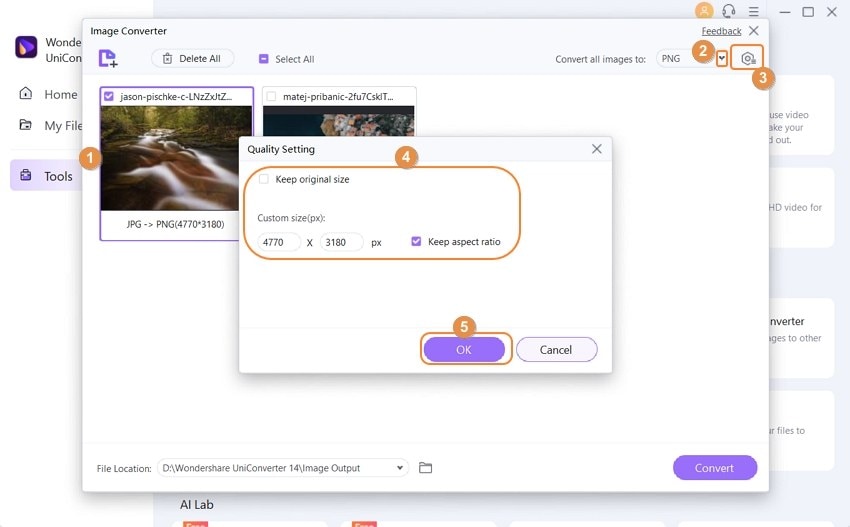
Opsi 2:Ubah kualitas gambar secara banyak:
Apabila anda ingin proses secara banyak dalam satu format, anda dapat klikPilih Semuadi bagian atas tab tampilan. Lalu klikMengubah semua gambar untukMemilih format output dan klik ikonRoda GigiDi bagian atas kanan untuk memilih kualitas output.
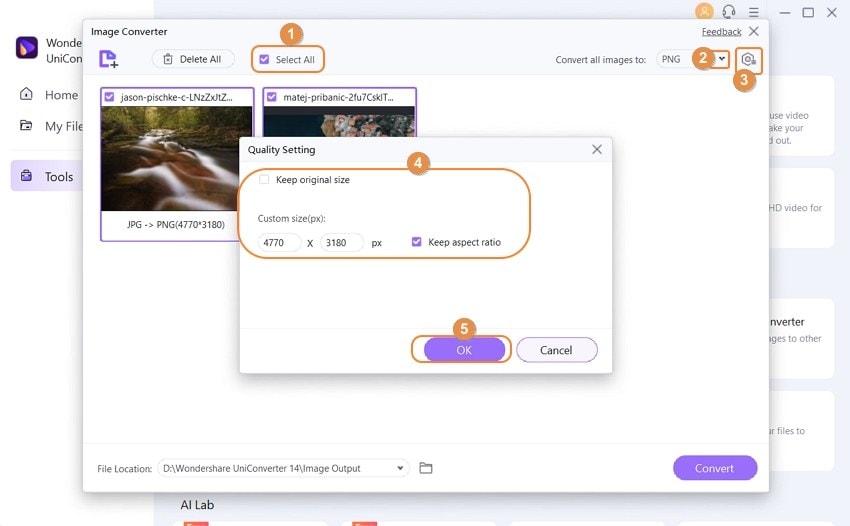
Step 3Mengubah gambar ke kualitas HD.
Sekarang atur folder out ke gambar HD anda dan kliktombolUbah. Gampang sekali!
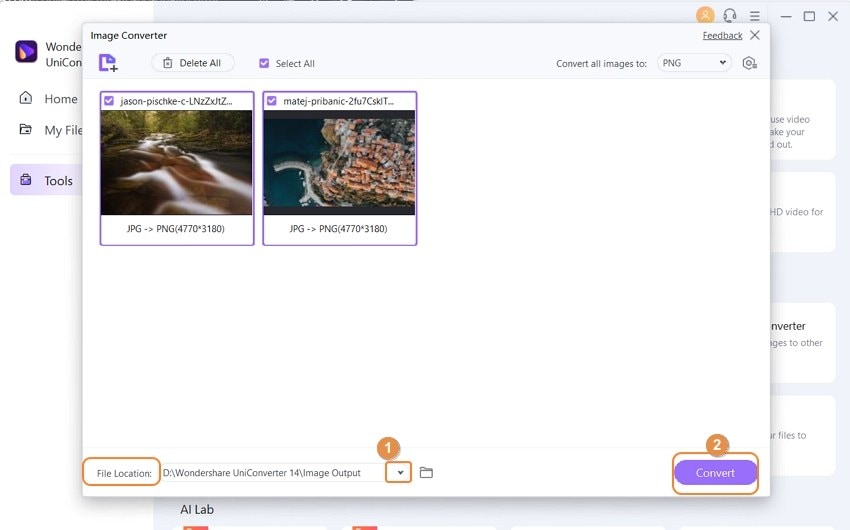
Bagian 3. 10 Cara lain untuk Mengubah Foto ke HD secara Online Gratis
Selain pengubah gambar Wondershare, situs umum dan gratis ini juga dapat mengubah gambar ke kualitas HD. Sangat mudah untuk digunakan dan menyediakan banyak format serta alat editing gambar lain nya.
2. Online-Convert
Online-Convert menawarkan banyak file alat editing. Yang pertama, Bisa mengkode diantara banyak format gambar, seperti SVG, BMP, TIFF, WBMP, PNG, JPG, dan masih banyak lagi. Anda juga dapat mengubah ukuran gambar, warna, pixel, dan lain nya. Alat editing lain nya yang tersedia termasuk pengubah arsip, pengubah audio, pengubah video, pengubah perangkat, dan lain nya. Sayang nya, Online-Convert masih ada sedikit iklan dan dibatasi upload dengan ukuran 100MB.
Kelebihan:
- Banyak alat editing
- Menyediakan beberapa format gambar.
- Interface yang langsung.
Kekurangan:
- Diabatasi ukuran upload.
- Interface beriklan.
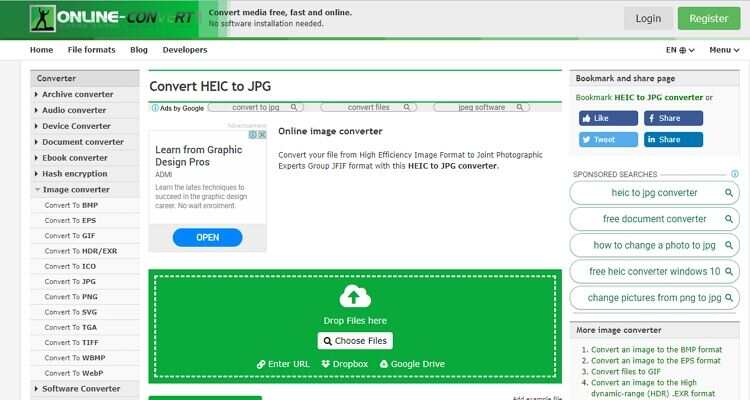
3. Convertio
Beberapa beraguman bahwa Convertio lebih baik dari Online-Convert dalam hal deisgn dan format yang tersedia. Dalam hal mulus, Interface tanpa iklan, anda akan mengubah gambar ke SVG, PNG, TIFF, dan lebih dari 10 gambar format lain nya. Alat ini juga menawarkan Pengubah Audio, pengubah video, pengubah font, dan fitur editing esensial lain nya. Sayang nya, tidak menyediakan fitur editing gambar tambahan terlepas dari pelayanan pengubah.
Kelebihan:
- Interface tanpa iklan
- Mendukung beberapa format gambar.
- Mudah digunakan.
Kekurangan:
- Dibatasi untuk ukuran gambar sebesar 100MB
- Tidak mempunyai fitur editing gambar.
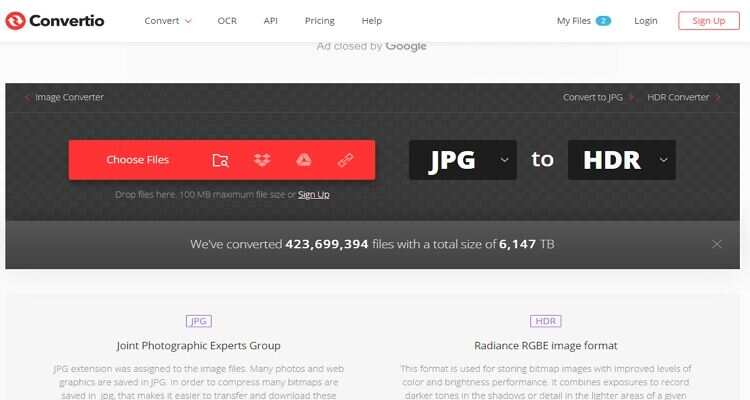
4. ConvertImage
ConvertImage adalah editor gambar online gratis lain nya yang menawarkan banyak alat. Disini, Anda dapat mengubah gambar ke format lain nya, kompres gambar, membuat foto ID, menambahkan watermark, dan masih banyak lagi. Situs pengubah gambar ini juga langsung untuk membimbing dan tersedia dalam bahasa Inggris, Spanyol, atau Italia.
Kelebihan:
- Mudah digunakan.
- Banyak alat editing
- Tidak berbayar.
Kekurangan:
- Interface beriklan.
- Tidak bisa mengubah file secara offline.
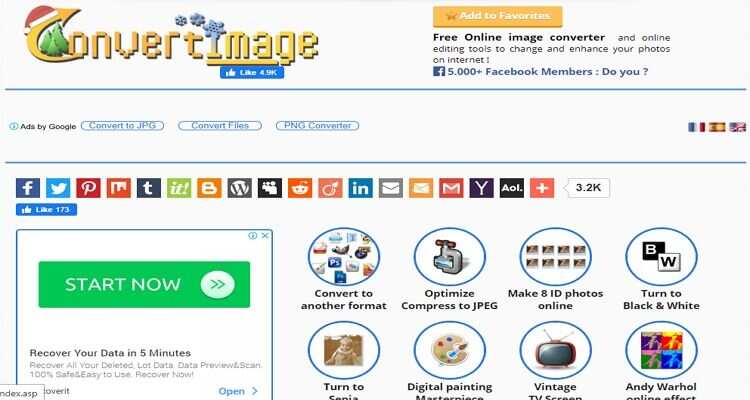
5. Onlinejpgtools
Onlinejpgtools adalah website gratus untuk menambah kualitasdi gambar anda. Bisa mengubah gambar, menambah teks di gambar, crop/resize/rotasi gambar, mengubah kualitas gambar, dan masih banyak lagi. Lebih penting lagi, Cepat dan mudah digunakan, tidak seperti banyak pengubah gambar lain nya.
Kelebihan:
- UI yang berjalan mulus dan langsung
- Banyak alat editing
- Gratis untuk semua.
Kelebihan:
- Tidak bisa mengubah file secara offline.
- Bukan yang terbaik untuk pemula.
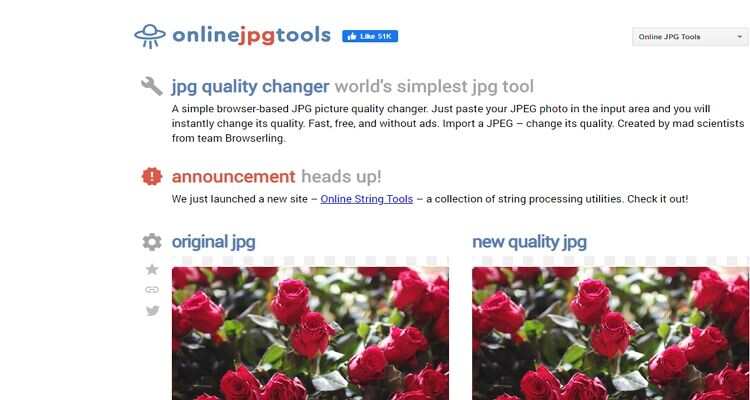
6. Onlineconvertfree.com
Selanjutnya adalah Onlineconvertfree.com, yang menyediakan banyak pengubah preset gambar yang populer. Bisa mengubah PNG ke JPG, 7Z ke ZIP, RAR ke ZIP, MP3 ke OGG, dan masih banyak lagi. Sebagai gambar editing, Onlineconvertfree.com dapat crop,membalik, merotasi, mengubah ukuran, mengubah, dan lain nya. Namun, versi gratis dari aplikasi ini mempunyai batas ukuran maksimal yaitu 100MB dan beberapa fitur iklan.
Kelebihan:
- Mudah digunakan.
- Banyak fitur editing.
- Aplikasi yang digunakan untuk umum.
Kekurangan:
- Mempunyai iklan.
- Dibatasi ukuran upload.
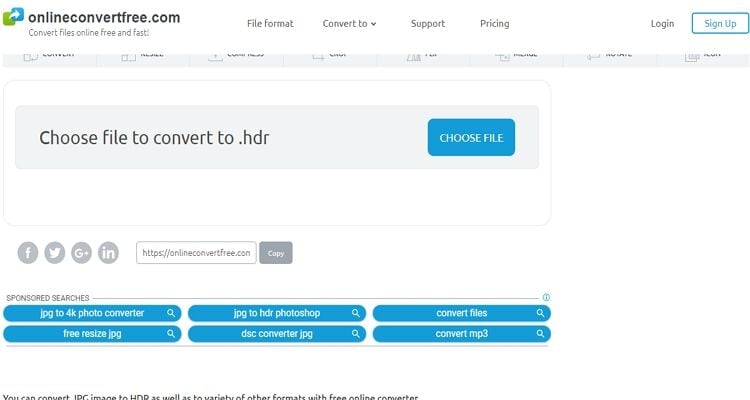
7. Fixpicture
Fixpicture adalah website pengkodean dengan design yang sabat bagus yang mendukung seluruh format gambar yang populer. Dari JPG dan TIFF ke ICO dan ICNS, website ini mengubah format gambar apapun. Fixpictire juga dapat mengubah ukuran gambar dan mengubah kualitas baik, lebih baik, atau terbaik. Namun, Fixpicture menyediakan 3MB saja.
Kelebihan:
- Mudah dimengerti.
- Tersedia beberapa format output.
- Banyak fitur editing.
Kekurangan:
- Interface beriklan.
- Dibatasi ukuran upload.
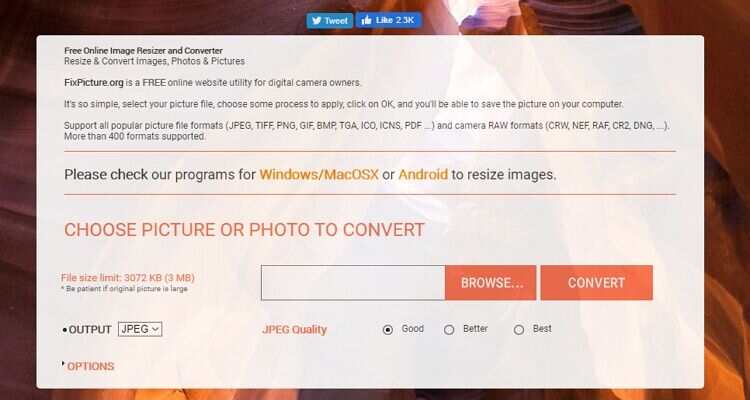
8. PS2PDF
Situs web baru ini akan mentranskode file gambar Anda ke format JPG, PNG, atau PDF berkualitas tinggi. Ini juga dapat memampatkan file gambar untuk menyimpan beberapa ruang perangkat. Juga, PS2PDF memiliki fitur unik yang memungkinkan Anda untuk menghidupkan atau mematikan iklan Google. Tetapi di sisi lain, konverter gambar ini menawarkan ukuran memori kecil untuk mengunggah foto.
Kelebihan:
- Unggah cepat.
- Kompresi lebih tinggi.
- Mudah digunakan.
Kekurangan:
- Tidak sepenuhnya gratis.
- Ukuran memori unggahan kecil.
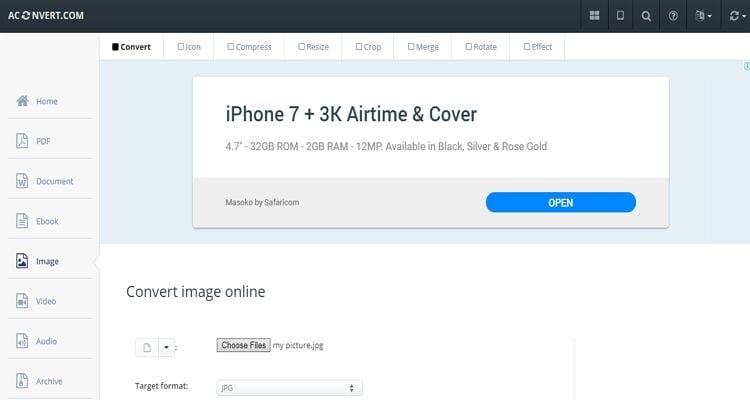
9. Aconvert
Aconvert adalah aplikasi konversi gambar yang populer di antara sebagian besar editor foto. Ini dapat mengubah foto Anda menjadi banyak format gambar seperti EPS, JPG, PNG, DDS, GIF, dan sebagainya. Ini juga dapat mengubah ukuran, memotong, menggabungkan, mengompres, memutar, menambah efek, dan banyak fungsi pengeditan gambar penting lainnya. Namun, Aconvert menawarkan ukuran file gambar maksimum 200MB.
Kelebihan:
- Mudah digunakan
- Ini memiliki daftar format yang didukung yang luas.
- Gratis.
Kekurangan:
- Ini memiliki ukuran unggahan terbatas.
- Antarmuka yang sarat iklan.
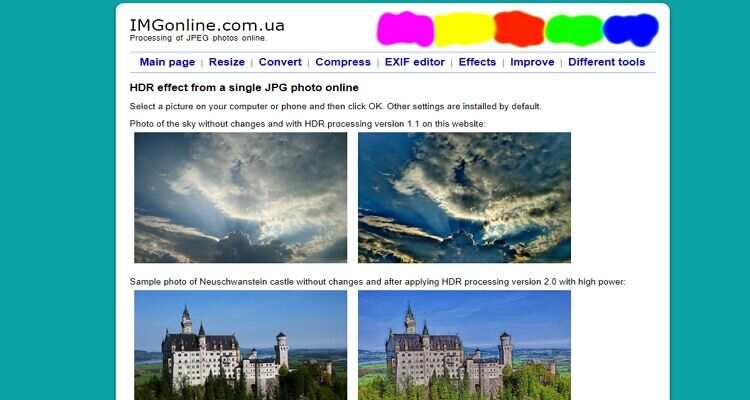
10. IMGonline
Akhirnya, kami memiliki Imgonline, yang juga menampilkan banyak fungsi pengeditan gambar. Ini dapat mengubah ukuran gambar, mengompres, menambah efek, meningkatkan, dan mengonversi. Berbicara tentang konversi, ini mendukung 100+ format gambar, termasuk CXF, Webp, ORF, Cals, dan banyak lagi. Satu -satunya kelemahan adalah batas unggahan 35MB.
Kelebihan:
- Langsung digunakan.
- Banyak format yang didukung.
- Ini memiliki pengaturan tambahan.
Kekurangan:
- Ukuran unggahan kecil.
- Iklan yang tidak berguna di antarmuka.
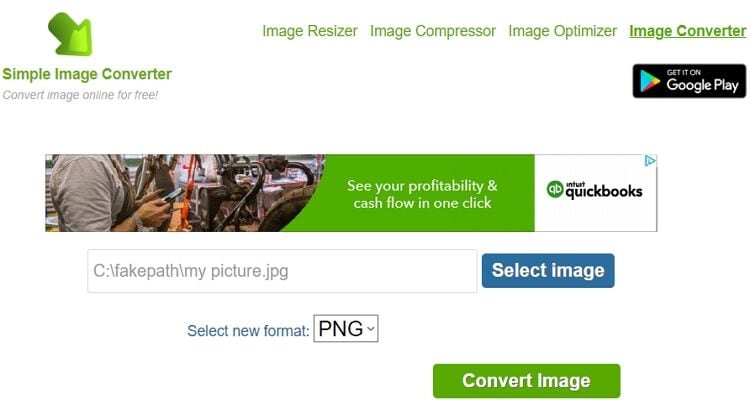
Seperti yang Anda lihat, situs konversi gambar ini memiliki kelemahan seperti iklan yang mengganggu dan ukuran memori unggahan terbatas. Oleh karena itu, saya merekomendasikan Wondershare Uniconverter jika Anda ingin konversi file tanpa batas.

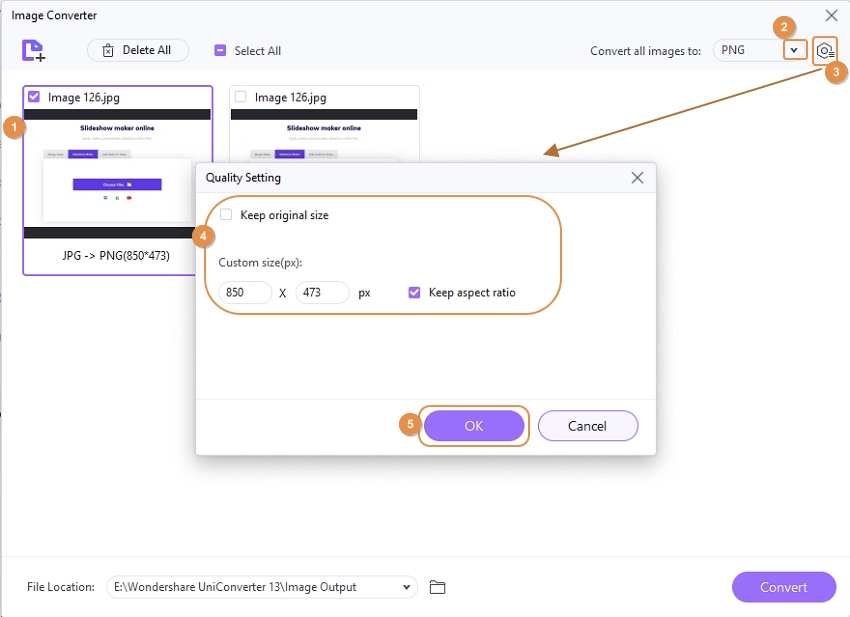
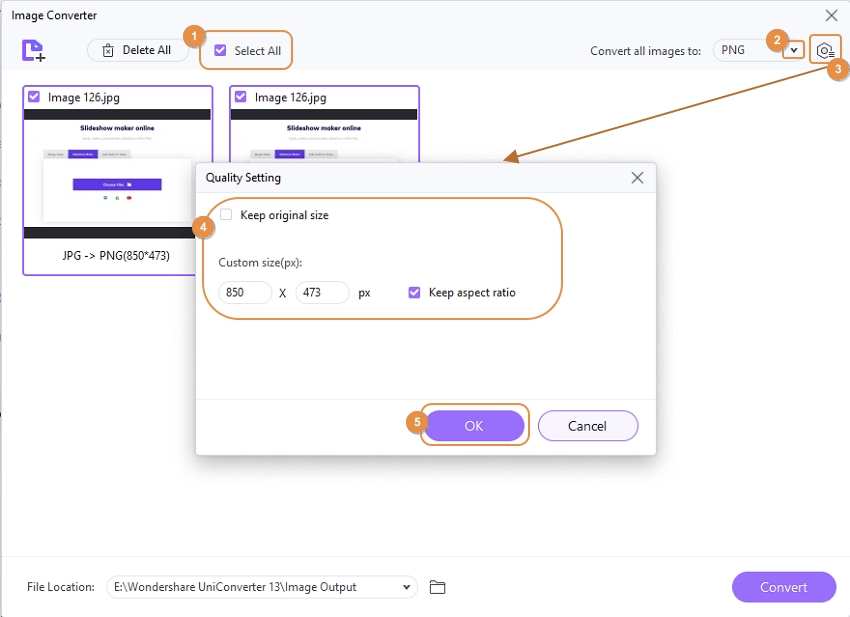
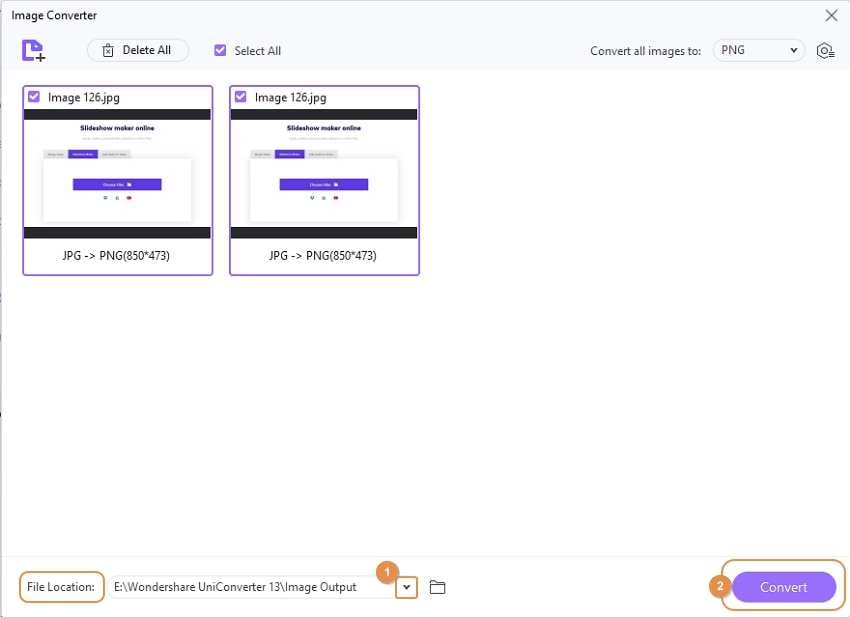



Kayla Morrison
staff Editor